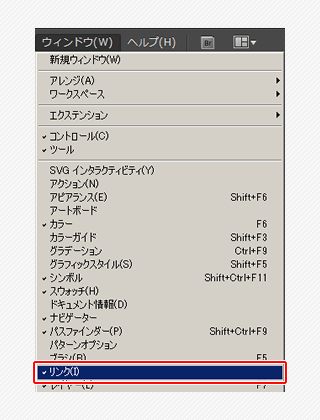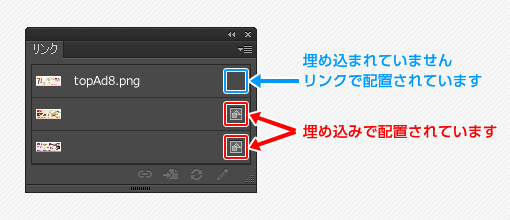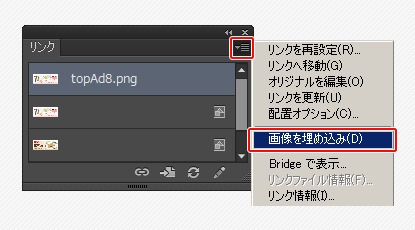画像の埋め込み
画像の埋め込みについて
Illustrator上で画像を配置するには「リンク」と「埋め込み」の2つ方法があります。
マヒトデザインでは、埋め込みされた配置画像のみ入稿可能となります。ご了承ください。
・画像をリンクで配置されたものは、データ不備となり印刷作業に進むことができません。
・データ不備となった場合、データの修正と再入稿をしていただく必要があるため納期が遅れる事がございます。
画像のリンクとは?
Illustratorのデータ内に画像データが無く、元となる画像からイメージをプレビューしている状態です。
元となる画像を別の場所へ移動したり、削除したりすると、Illustratorは元となる画像が見つけられず、画像抜け(画像が無い状態)が起こります。最悪の場合、同じファイル名の異なる画像に置き換わる場合もあります。
画像の埋め込みとは?
Illustratorのデータ内に画像を直接配置している状態です。
Illustratorと配置画像が一体化しているので、元の画像に影響されることがなくそのまま印刷が可能になります。
マヒトデザインでは、埋め込みされた配置画像のみ入稿可能となります。ご了承ください。
埋め込み画像・リンク画像の見分け方
リンクウィンドウを表示させます。
「ウィンドウ」→「リンク」の順にクリックするとリンクウィンドウが表示されます。
初めから表示させている場合は、次の手順に進んでください。
リンクウィンドウを確認します。
リンクウィンドウには、配置されている画像がサムネイルとともに一覧で表示されます。
サムネイルの右側に![]() アイコンが表示されているものは、埋め込み画像です。
アイコンが表示されているものは、埋め込み画像です。
画像を埋め込む方法
リンクウィンドウから画像を埋め込む
埋め込みされていない画像を選択し 「リンクウィンドウの右上にあるマーク」 →「画像を埋め込み」の順でクリックします。
データ入稿用テンプレート
マヒトデザインでは「データ入稿用テンプレート」をご用意しております。
作成サイズ、トンボ、データの天地、断裁ズレに対応したガイドなどデータ作成時のポイントが設定してあります。